Hur man sparar Googles WEBP-bilder Som JPEG eller PNG

Googles nya WEBP-bildformat är ganska coolt: dess unika komprimeringssystem kan visa bilder på ungefär två tredjedelar av samma bild som gjorts i JPEG- eller PNG-format.
Men trots sex års utveckling och med stor inslag i Googles produkter, stöds det fortfarande inte av några av de vanligaste bildverktygen, till exempel Microsofts standardfönster i Windows. Så här reddar du en WEBP-bild i ett vanligare format.
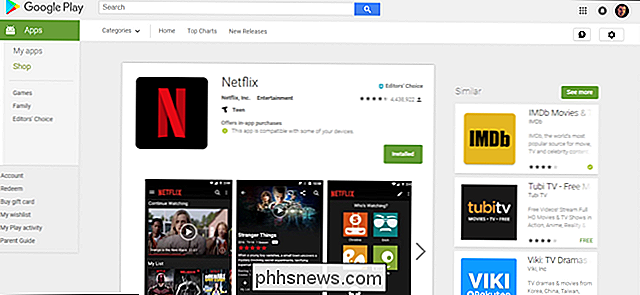
Öppna Chrome eller Opera-webbläsaren på vilken plattform som helst - det här är de enda två stora webbläsarna som stöder WEBP-bildskärmen. Gå till en webbplats som använder WEBP-bilder för att spara bandbredd, liksom någon av appförteckningarna på play.google.com.
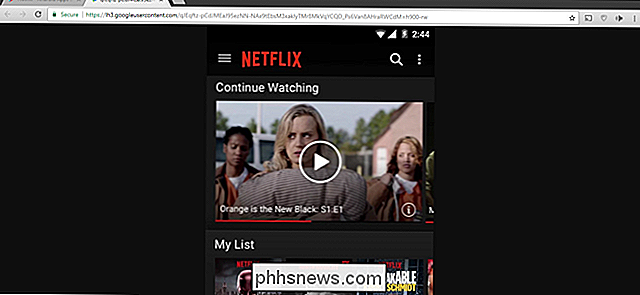
Högerklicka eller tryck länge på en av bilderna och klicka sedan på "Öppna bild i ny flik "Alternativet. WEBP-bilden får då sin egen flik helt och hållet, och webbadressen längst upp på fliken är en länk direkt till bildegenskapen - utan att göra något annat på sidan.
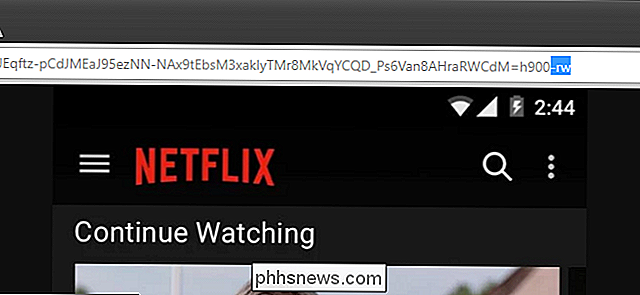
Klicka på URL-fältet, radera de senaste tre tecken i adressen ("-rw") och tryck sedan på "Enter". Samma bild visas igen, men den här gången görs den i sitt ursprungliga format, vanligtvis JPEG eller PNG.
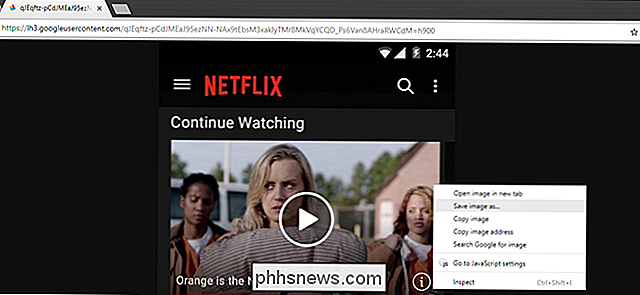
Högerklicka eller länge -pressa bilden och välj sedan alternativet "Spara bild som". Det hämtar det i originalformatet - precis som alla andra filer.

Hur man gör Windows 10: s Alt + Tab App Switcher mer genomskinlig
Som standard är appenomkopplaren Alt + Tab i Windows nästan ogenomskinlig. Om du vill se lite mer av skrivbordet genom att titta på, behöver du bara göra några ljusändringar till Windows-registret. I Windows, när du håller ner Alt-tangenten och sedan trycker du på Tab flera gånger, få ett praktiskt appväxlingsfönster som låter dig flytta genom öppna apprutor utan att tillgripa hela skärmbrytaren som du får när du använder Windows + Tab combo.

De bästa fotonhanteringsapplikationerna för Android
Om du har en Android-telefon har du utan tvekan någon form av bildhanteringsapp installerad - sannolikt kallas den bara "Galleri." Men du vet Vad? Det är inte det allra bästa - alla fotoappar. Faktum är att det finns en massa andra på Play Store som gör ett mycket bättre jobb för att hantera dina foton.



